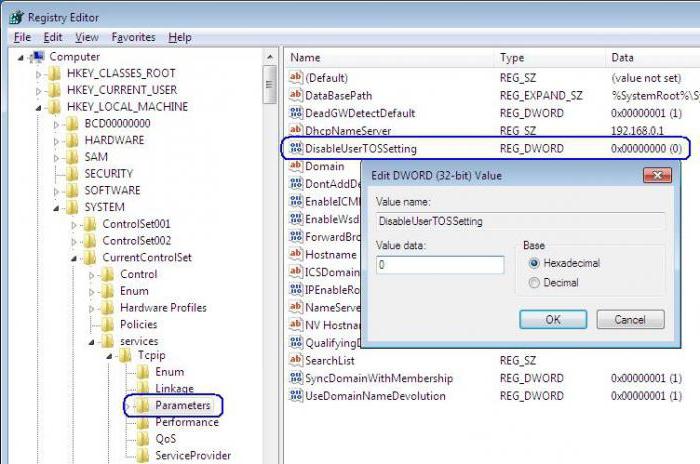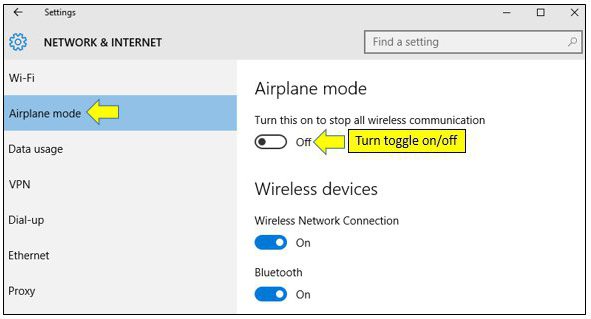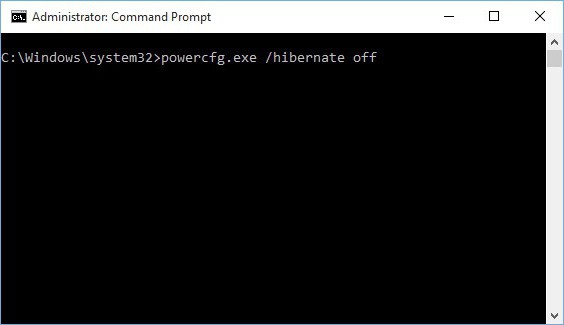Windows 10のOneDrive:ストレージサービスを削除または無効にするにはどうすればよいですか?
OneDrive(旧バージョンのSkyDriveに似ています)または単に「クラウドストレージ」と呼ばれるWindows 10では、OSが起動して常にバックグラウンドで機能している間に、このコンポーネントが起動するということは言うまでもなく、一定のメッセージやリマインダーに多くの問題をユーザーに提供します。 SkyDriveがユーザーの要求に基づいて独占的に発売された場合、OneDriveは好きなことをしても、常に動作します。次に、簡単な方法でWindows 10でOneDriveをアンインストールする方法を説明します。しかし、まず、そのような行動の妥当性の問題を決定します。
Windows 10のOneDrive:サービスを削除する方法
サービス自体はシステムに「配線」されているため、特別な知識や追加のソフトウェアを使用することなく、削除することはほとんど不可能です。
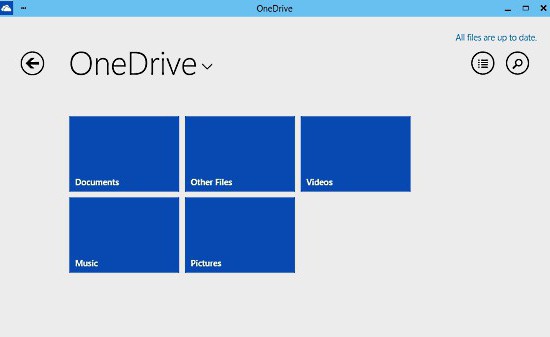
ストレージとそのソフトウェアコンポーネントシステムは、ユーザを気にしませんでしたように、それは、このサービスを無効にするような単純なものも、多くのスペースを占有するので、Windowsの10でOneDrive削除する方法の質問はありません。これは、いくつかの方法により行うことができます。
グループポリシーでサービスを無効にする
したがって、サービスはシステムから始まるので現在のユーザーセッションでは、「タスクマネージャー」内の通常のプロセス終了によって無効にすることができます。システムの再起動後にロードされないように、同じタブのオートロードセクションからも削除する必要があります。ストレージの一部のコンポーネントは引き続き動作し、サービスアイコンは「エクスプローラ」に表示されます。
ここで、Windows 10でポリシーエディタを使用してOneDriveをアンインストールする方法を見てみましょう。まず、 "実行"コンソールのgpedit.msc行を使用して呼び出す必要があります。
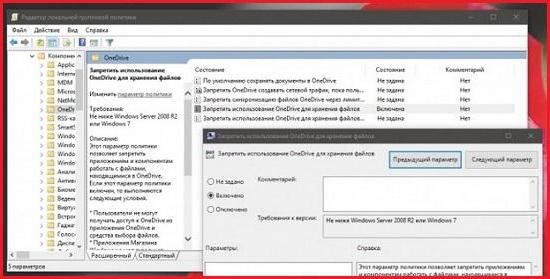
次に、管理用テンプレートを使用して、コンポーネントセクションを選択し、ウィンドウの右側にあるサービス名の行を見つけ、パラメータ編集ウィンドウを使用します。それらのうち4つだけがあります。それぞれについて、次の値を設定する必要があります。
- 自動保存のためのオフ;
- 同期の禁止、ファイル保管のための使用、およびWindows 8.1環境に対する同様の禁止のための包含。
新しい設定を保存すると、システムが再起動されます。このサービスは起動時に既に無効になっていることが理解されます。
システムレジストリでの機能の禁止
問題を解決するより効果的な方法Windows 10でOneDriveを削除する方法は、レジストリ内の編集サービス禁止設定を使用することです。ここの手順は非常に簡単です。
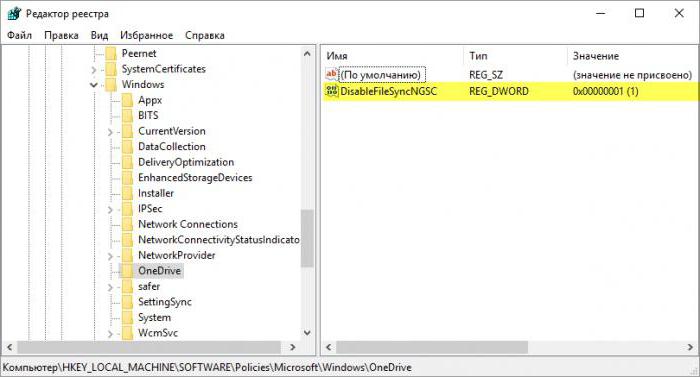
コンソール "Run"を使用してエディタを呼び出します。(regedit)は管理者に代わって必須です。その後、ポリシーを通じたHKLMブランチを通して、右ウィンドウのOneDriveセクションをPCM経由で見つけ、DisableFileSyncという新しいDWORDパラメータを作成し、ダブルクリックして設定編集ウィンドウを開き、割り当てられた値フィールドに1を入力します。次に、エディタを閉じてコンピュータを再起動します。
コマンドラインまたはコンソール経由で削除
OneDriveをWindows 10から完全に削除する方法は? 完全な削除の問題は、コマンドラインを使用して解決することもできます。コマンドラインでは、標準のアンインストールツールである/ uninstallコマンド(引用符なし)を使用します。システムにサービスが存在する場合は、OneDriveSetup.exeというファイルが作成されます。このファイルは、32ビットシステムではSystem32ディレクトリに、64ビットはSysWOW64フォルダに格納されます。両方のディレクトリは、オペレーティングシステムのルートフォルダにあります。

起動したコマンドコンソール管理者権限で、上記で指定した目的の削除コマンドが書き込まれ、スペースが入力される前にOneDrive実行可能オブジェクトのフルパスが入力されます。多くの人がWindows 10 ExplorerからOneDriveを削除する方法について疑問を抱くかもしれませんか?しかし、ここでも解決策があります。システムが再起動された後にファイルマネージャでアンインストールした後のサービスアイコンが残っていても、ファイルやフォルダを削除するための標準的な方法で削除することができます。
Windows 10でOneDriveを削除する方法の問題PowerShellを使用するのはもっと複雑なので、あまり集中しません。すべてのアプリケーション(Get-AppxPackage)の表示から目的のプログラムを見つけ、パッケージのフルネーム(フルネーム)をコピーし、Get-AppxPackageコマンドを使用してアプリケーションを削除する必要があるという事実に自分自身を限定します。 Remove-AppxPackageにアスタリスクで囲まれたフルネームを追加します。
アンインストーラの使用
Windows 10でOneDriveを削除する方法の問題は、アンインストーラアプリケーションを使用することで非常に簡単に解決できます。最も興味深いのは、iObit Uninstallerパッケージです。

インストールされているプログラムの一覧のコンポーネントOneDriveは時折表示されません。システムアプリケーションセクションが選択されているWindowsマネージャーから見つけることができます。その後、バスケット形式の削除ボタンが押されます。プロセスの最後には、強力なチェックを使用してレジストリキー、ディレクトリおよびファイルの形式で残っているコンポーネントを識別し、すべてのアイテムを選択して削除し、オブジェクトの破棄のポイントをマークすることをお勧めします。次に、システムを再起動する必要があります(再起動します)。
使用するもの
ユーザーはシンプルに限定される場合がありますこのコンポーネントを無効にします。彼は干渉しません。 「クラウド」を使用する必要があるかもしれません。しかし、ストレージを取り除く最終的な決定の場合、システムコンソールによるアクションがかなり複雑に見えるので、上記のアンインストーラまたはその類似物を使用するのが最も簡単です。